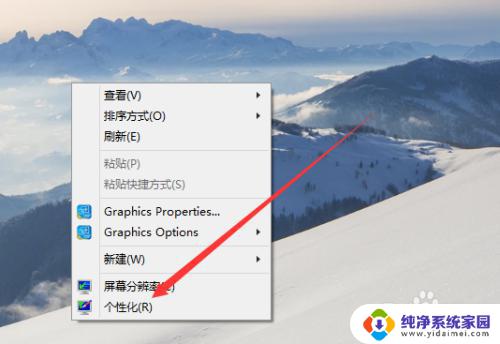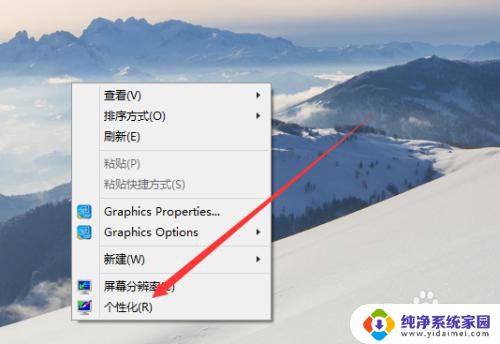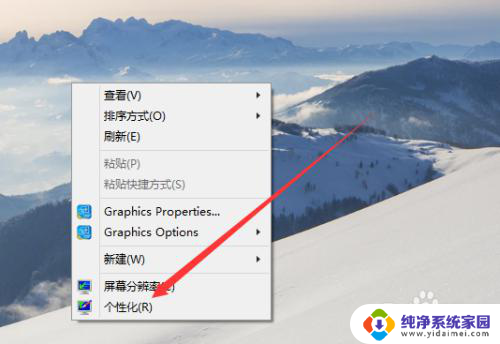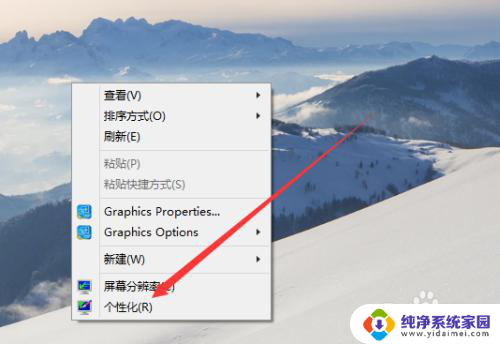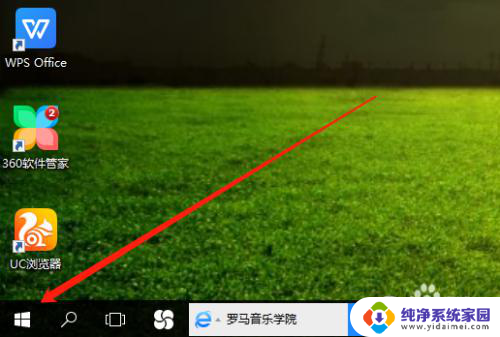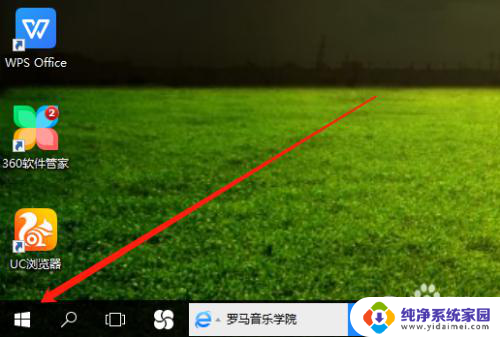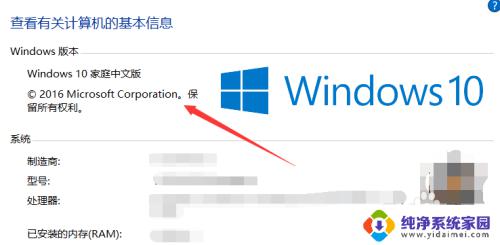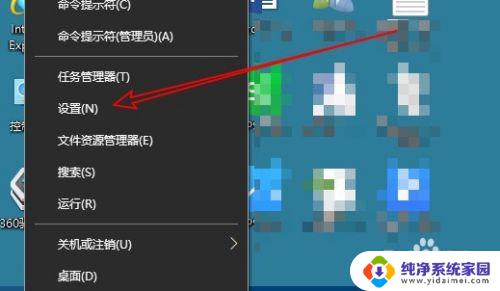电脑屏幕常亮在哪里设置 如何在Win10电脑上保持屏幕常亮
更新时间:2024-01-07 17:52:19作者:jiang
在现代社会电脑已经成为我们生活中不可或缺的工具之一,使用电脑时屏幕常亮却成为一个问题。对于那些需要长时间阅读或观看的人来说,不断点击鼠标或者键盘以保持屏幕常亮是一件非常繁琐的事情。幸运的是在Win10电脑上,我们可以通过简单的设置来解决这个问题。本文将介绍如何在Win10电脑上保持屏幕常亮,让我们不再为此而烦恼。
具体步骤:
1.第一步:鼠标右击win10桌面空白处,在弹出的菜单选择“显示设置”进入。如图所示。
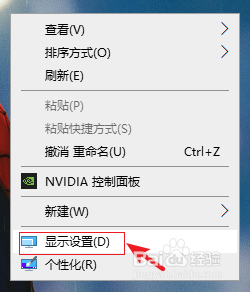
2.第二步:进入设置界面,在左侧点击【电源和睡眠】。然后在右侧的【屏幕】下面设置时间。
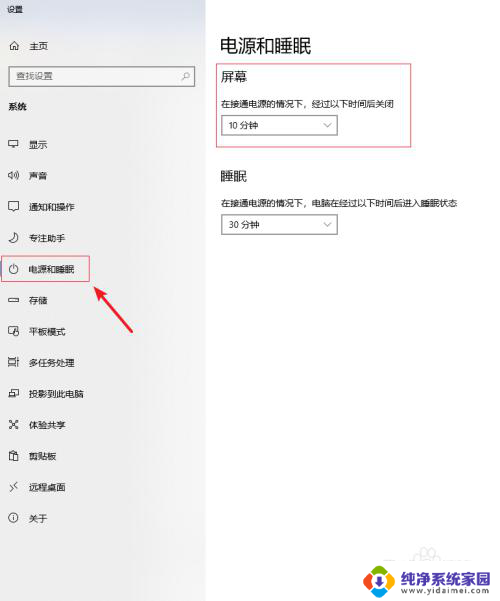
3.第三步:把时间设置为【从不】,这样屏幕就能保持常亮状态了。如图所示。
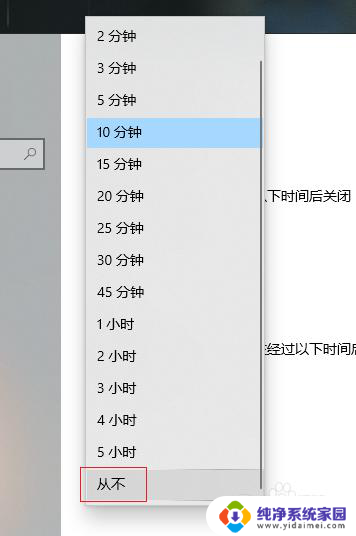
以上就是设置电脑屏幕常亮的全部内容,如果你遇到这种问题,可以尝试按照以上方法解决,希望对大家有所帮助。